富怡服装工艺单说明书
富怡绣花制版说明书
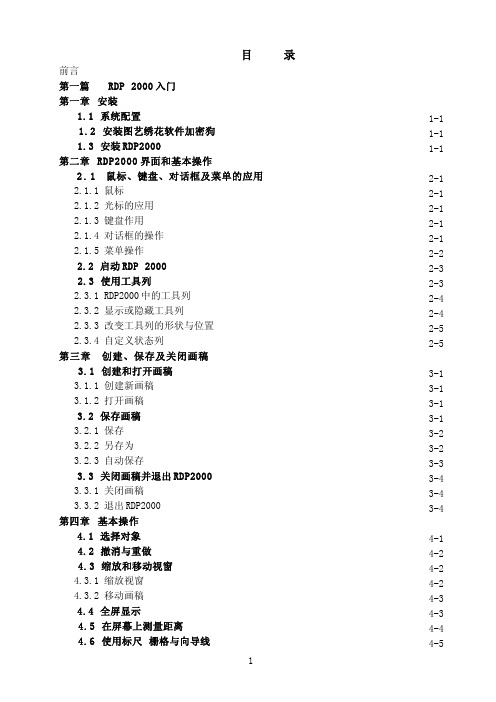
目 录前言第一篇 RDP 2000入门第一章 安装1.1 系统配置1.2 安装图艺绣花软件加密狗1.3 安装RDP2000第二章 RDP2000界面和基本操作2.1鼠标、键盘、对话框及菜单的应用 2.1.1 鼠标2.1.2 光标的应用2.1.3 键盘作用2.1.4 对话框的操作2.1.5 菜单操作2.2 启动RDP 20002.3 使用工具列2.3.1 RDP2000中的工具列2.3.2 显示或隐藏工具列2.3.3 改变工具列的形状与位置2.3.4 自定义状态列第三章 创建、保存及关闭画稿3.1 创建和打开画稿3.1.1 创建新画稿3.1.2 打开画稿3.2 保存画稿3.2.1 保存3.2.2 另存为3.2.3 自动保存3.3 关闭画稿并退出RDP20003.3.1 关闭画稿3.3.2 退出RDP2000第四章 基本操作4.1 选择对象4.2 撤消与重做4.3 缩放和移动视窗4.3.1 缩放视窗4.3.2 移动画稿4.4 全屏显示4.5 在屏幕上测量距离4.6 使用标尺 栅格与向导线1-1 1-1 1-12-1 2-1 2-1 2-1 2-1 2-2 2-3 2-3 2-4 2-4 2-5 2-53-1 3-1 3-1 3-1 3-2 3-2 3-3 3-4 3-4 3-44-1 4-2 4-2 4-2 4-3 4-3 4-4 4-54.6.1 显示标尺 栅格与向导线4.6.2 设置标尺和栅格参数4.6.3 设置向导线参数4.6.4 锁定到栅格或向导线4.6.5 锁定到对象4.6.6 设置锁定到对象 栅格和向导线的最大距离4.7 查看花样设计4.8 组织多窗口4.8.1 叠加4.8.2 平铺4.8.3 排列图标4.9 页面设置4.9.1 设置页面大小4.9.2 设置页面的方向4.9.3 显示或隐藏页面边框与阴影4.9.4 设置页面背景色4.10 获取帮助信息4.10.1 图艺帮助4.10.2 屏幕提示4.10.3 关于图艺第二篇 花样设计的数字化第五章 输入法5.1 输入规则5.2 双边输入5.3 对边输入5.4 中线输入5.5 封闭曲线输入5.6 数字化内部含有孔洞的图形5.6.1 如何数字化内部含有孔洞的图形5.6.2 为对象添加新孔洞5.7 自动针迹产生5.8 为图形标注参考点5.9 数字化单针和手动单针5.9.1 如何数字化单针和手动单针5.9.2 为单针标注参考点5.9.3 自动回单针状态5.10 针迹方向线5.10.1 添加针迹方向线5.10.2 修改针迹方向线第六章 RDP 2000针法4-5 4-5 4-7 4-9 4-9 4-10 4-10 4-11 4-11 4-11 4-12 4-12 4-12 4-13 4-13 4-13 4-14 4-14 4-15 4-155-1 5-2 5-3 5-4 5-6 5-7 5-7 5-8 5-9 5-10 5-10 5-10 5-10 5-10 5-11 5-11 5-116.1 RDP 2000针法6.1.1 单针6.1.2 手动单针6.1.3 挨针6.1.4 跳线挨针6.1.5 三角挨针6.1.6 E字针6.1.7 立体针6.1.8 他他米6.1.9 挨他他米6.1.10 曲线他他米6.1.11 插针6.1.12 自动打底6.1.13 他他米的针迹要素6.2 修改对象针迹属性6.2.1 针法转化6.2.2 修改对象针迹属性6.3 保存到对象参数库6.3.1 保存对象参数库6.3.2 装载对象参数库6.4 使用图案填绣花版6.4.1 使用图案6.4.2 创建图案6.4.3 修改图案名称及底色6.4.4 删除图案6.4.5 将图案剪贴板中的图案复制到Windows剪贴板 6.4.6 保存图案库6.4.7 装载图案库6.4.8 修改图案布局6.4.9 添加图案纹理第七章 复版与主题花纹填充7.1 使用小花样7.1.1 调用小花样7.1.2 创建小花样7.1.3 修改小花样名称与底色7.1.4 删除小花样7.1.5 将小花样复制到Windows剪贴板7.1.6 保存小花样库7.1.7 装载小花样库7.2 复版6-1 6-1 6-2 6-3 6-7 6-7 6-8 6-9 6-9 6-11 6-11 6-12 6-14 6-15 6-16 6-17 6-17 6-18 6-18 6-18 6-18 6-19 6-19 6-19 6-20 6-20 6-20 6-21 6-21 6-237-1 7-1 7-1 7-2 7-3 7-3 7-4 7-47.2.1 使用复版7.2.2 复版参数7.2.3 利用变形控制点修改复版7.2.4 使用对话框修改复版7.3 单个复版7.3.1 复版选中对象7.3.2 复版选中图案7.3.3 复版选中小花样7.4 主题花纹填充7.4.1 使用主题花纹填充7.4.2 修改主题花纹布局第八章 绣线颜色8.1 使用颜色8.1.1 为新建对象选择颜色8.1.2 修改对象颜色8.2 对象显示颜色8.2.1 设置对象显示颜色8.2.2 设置连接线显示颜色8.3 创建绣线表8.3.1 选择绣线表8.3.2 修改绣线颜色8.3.3 编辑绣线颜色8.3.4 调制屏幕底色、轮廓线及选中针迹颜色8.4 插入换色码8.4.1 手工插入换色码8.4.2 清除换色码第九章 功能码与连接线9.1 功能码9.1.1 手工插入功能码9.1.2 清除手工功能码9.1.3 保持功能码9.2 连接线9.2.1 连接线参数9.2.2 连接线颜色9.2.3 采用统一的连接线参数第十章 使用底图打版10.1 读入图象10.2 扫描美工图10.3 调整图象10.3.1 旋转图象7-4 7-4 7-5 7-5 7-6 7-6 7-7 7-8 7-8 7-8 7-98-1 8-1 8-1 8-1 8-1 8-2 8-2 8-2 8-3 8-3 8-3 8-4 8-4 8-59-1 9-1 9-1 9-2 9-2 9-2 9-3 9-410-1 10-1 10-2 10-210.3.2 调整图象亮度10.3.3 恢复初始状态10.3.4 禁止编辑图象10.4 保存图象10.5 显示或隐藏底图第十一章 插入OLE对象11.1 创建OLE对象11.1.1 新建一个OLE对象11.1.2 退回RDP 200011.2 链接OLE对象11.2.1 链接一个OLE对象11.2.2 编辑链接的OLE对象11.2.3 手动更新链接的文件11.2.4 改变链接文件的来源11.2.5 中断一个OLE链接11.3 嵌入OLE对象11.3.1 嵌入一个OLE 对象11.3.2 编辑嵌入的OLE链接对象11.4 转换OLE对象类型第十二章 使用数字化仪打版12.1 数字化仪的使用与维护12.1.1 连接数字化仪12.1.2 设置数字化仪12.1.3 数字化仪的维护12.2 定位鼠的使用12.2.1 定位鼠12.2.2 自定义定位鼠按钮功能12.2.3 定位鼠的操作12.3 移动和注册放大图12.4 改变图纸比例12.5 移动和注册菜单表12.6 为数字化准备放大的美工图12.7 断开(连接)数字化仪第三篇 图形工具第十三章 绘制基本图形13.1 绘制贝塞尔曲线13.2 绘制折线13.3 绘制多边形、交叉星形13.4 绘制矩形13.5 绘制圆弧10-3 10-3 10-3 10-3 10-411-1 11-1 11-1 11-1 11-2 11-2 11-3 11-3 11-4 11-4 11-4 11-5 11-512-1 12-1 12-1 12-3 12-3 12-3 12-4 12-4 12-5 12-6 12-6 12-6 12-813-1 13-1 13-1 13-2 13-213.6 绘制圆13.7 绘制样条13.8 绘制椭圆13.9 绘制螺旋形13.10 绘制组合曲线13.11 绘制等距线13.11.1 绘制等距线13.11.1 选择等距线类型13.12 绘制网络13.13 绘制封闭曲线13.14 统一设置图形参数第十四章 整形图形对象14.1 整形基本图形14.1.1 整形矩形和正方形14.1.2 整形椭圆和圆14.1.3 整形多边形14.2 整形曲线对象14.2.1 选取结点14.2.2 移动结点14.2.3 添加结点14.2.4 删除结点14.2.5 结点编辑对话框14.3 转化图形成组合曲线14.4 转化成等距线14.4.1 将图形转化成等距线14.4.2 分离等距线第十五章 自动填充针迹15.1 把图形对象转换成针法对象15.2 转化成图形第四篇 改版第十六章 选择与变换对象16.1 对象选择16.2 改变对象大小16.3 移动对象16.4 旋转与倾斜对象16.5 删除对象16.6 复制对象16.6.1 使用剪贴板16.6.2 使用”拷贝”命令复制对象 16.6.3 通过鼠标拖动复制对象13-3 13-3 13-3 13-4 13-4 13-5 13-5 13-5 13-6 13-6 13-814-1 14-1 14-1 14-2 14-2 14-2 14-3 14-4 14-4 14-5 14-6 14-6 14-6 14-715-1 15-216-1 16-4 16-5 16-7 16-8 16-9 16-9 16-9 16-1016.6.4 水平、垂直拷贝对象16.7 镜像第十七章 组织、查看对象17.1 对齐对象17.2 做成相同尺寸17.3 均匀间隔17.4 成组与不成组17.5 禁止编辑17.6 隐藏17.7 排序17.8 搜寻与替换17.8.1 搜寻对象17.8.2 替换对象17.8.3 搜寻文本17.8.4 替换文本17.9 复制属性17.10 对象显示开关17.11 层管理器17.11.1 创建新层17.11.2 修改层名17.11.3 删除层17.11.4 设置层的属性17.11.5 切换当前层17.11.6 移动与拷贝对象17.11.7 编辑交叉层17.11.8 调整层的重叠顺序17.11.9 按颜色分层17.12 模拟显示17.12.1 模拟显示花版17.12.2 设置模拟显示参数17.13 单色显示17.14 慢速显示17.14.1 慢速显示花版17.14.2 调整慢速显示速度第十八章 修改花样轮廓18.1 选择是否立刻产生针迹18.2 调整入口与出口18.3 头尾交换第十九章 针法对象与花样设计的结合19.1使用剪贴板插入对象16-10 16-1117-1 17-1 17-2 17-2 17-3 17-3 17-4 17-6 17-6 17-7 17-7 17-8 17-8 17-9 17-10 17-10 17-11 17-11 17-11 17-13 17-13 17-14 17-14 17-14 17-14 17-14 17-15 17-15 17-16 17-16 17-1618-1 18-2 18-219-119.1.1 复制和粘贴针法对象19.1.2 剪切和粘贴针法对象19.1.3 选择插入对象的方式19.2 通过拖动鼠标的方式插入对象 19.3 拼接画稿19.3.1拼接画稿19.3.2准确定位画稿19.3.3选择拼接画稿的方式19.4 切换当前层到当前针位层19.5 分割对象19.6 重新排列花样设计的顺序第二十章 修改多个对象的属性20.1 修改多个针法对象的属性20.1.1 调整针数20.1.2 修改密度20.1.3 修改针步20.1.4 宽窄调整20.1.5 修改斜纹20.1.6 多个对象的针法转换20.1.7 对个对象的识别20.2 改单个对象的属性第二十一章 编辑针迹21.1 针迹浏览21.1.1 使用各种工具浏览针迹21.1.2 去指定针位21.1.3 选取当前针位对象21.2 编辑选中的针迹21.2.1 选择针迹21.2.2 命中针迹模式21.2.3 移动针迹21.2.4 删除针迹21.2.5 插入针迹21. 3 整理针位第二十二章 纸带识别22.1 自动识别22.2 一般识别22.2.1 识别单个的纸带针迹对象22.2.2 识别多个纸带针迹对象22.2.3 将花样设计按针头号分层第五篇 字母19-1 19-1 19-1 19-2 19-2 19-2 19-3 19-3 19-4 19-4 19-420-1 20-1 20-2 20-2 20-3 20-3 20-3 20-4 20-421-1 21-1 21-2 21-3 21-3 21-3 21-4 21-5 21-5 21-6 21-622-1 22-1 22-1 22-1 22-1第二十三章 创建字母对象23.1 输入字母23.2 编辑字母23.3 创建艺术字23.4 编辑艺术字23.5 整形和变换字母23.6 为字母选择合适的针法第二十四章 创建用户自定义字母库24.1 创建挨针字母库24.2 创建用户自定义字母24.3 调用用户字母库24.4 修改用户字母库第六篇 花样设计的输出第二十五章 保存花样设计到绣花磁盘25.1 查看画稿信息25.2 生成花版轮廓图25.3 收缩补偿25.4 设置起绣点25.5 出盘参数25.6 设置颜色-针头对应表25.7 绣花磁盘25.7.1 格式化绣花磁盘25.7.2 保存花样设计到绣花磁盘25.7.3 读绣花磁盘25.8 创建开位带第二十六章 打印花样设计单26.1 打印预览26.2 打印设置26.3 打印版面设置26.4 打印第七篇 自动亮片绣第二十七章 自动亮片绣27.1 亮片绣基本概念和要求27.2 设置与亮片功能关联的选项27.3 手工亮片打法27.4 自动亮片打法第八篇 富怡绣花图艺使用案例附录:快捷方式一览表23-1 23-1 23-2 23-3 23-3 23-424-1 24-2 24-2 24-325-1 25-1 25-2 25-2 25-3 25-5 25-5 25-5 25-5 26-6 25-626-1 26-1 26-1 26-327-1 27-1 27-2 27-3前 言刺绣是中华民族传统文化中的瑰宝。
富怡V2说明书第四章 服装款式设计模块

深圳市盈瑞恒科技有限公司 第四章 服装款式设计模块服装款式设计模块是富怡纺织服装图艺设计系统中最基本的设计模块,同时也是梭织面料设计模块、立体贴图设计模块、毛衫工艺设计模块、印花分色设计模块、针织面料设计模块的基础部分。
所以在这一章中我们将详细介绍服装款式设计模块中命令图标的功能及具体使用方法(如图4-1)。
图4-1 服装款式设计模块命令面板§4-1文档在主命令图标区中选择文档命令,子命令图标区显示文档子命令(如图4-2)。
图4-2 文档子命令图标区深圳市盈瑞恒科技有限公司 ◇新文档: 点击新文档命令,弹出新文档对话框(如图4-3)。
图4-3 新文档对话框在新文档对话框中,可对各项数据进行设置:1.激活量度单位后的▼箭头出现下拉列表框。
在系统提供的像素、公分、英寸三个量度单位选项中,根据您设计的需要选择量度单位,通常情况以像素为常用。
2.对文档的宽度与高度进行大小的设置,系统对宽度、高度的默认值为1000.00像素点。
3.解析度:解析度是相对于量度单位中英寸而言。
如图4-3中所示,它表示1英寸中包含“120”像素点,也就说在单位为英寸的情况下,当前新文档的高、宽均为“8.3333×120”像素点。
(1英寸等于2.54公分)在打印输出的解析度必须与文档处设置的解析度相同,这样打印出的尺寸才能与设定的相吻合。
4.在打开多个文档时,并要对其进行操作处理,可选择开关面板中的“表栏”选项,使各个文档名在绘图区中显示,并可实现对各个文档之间的切换及操深圳市盈瑞恒科技有限公司 作。
◇文档大小:当前文档中尺寸较大或图像较多时,在对图像进行复制、变形、填充等操作会受到限制,这种状态下就需要改变当前文档的大小。
在文档子命令图标区中选择文档大小命令,弹出文档大小对话框(如图4-4):4-4 文档大小对话框在对话框中,通过对文档宽度与高度的设置,来改变当前文档大小,也可以改变对话框中量度单位,改变单位的同时输入解析度,设定完成后对保留内容与保留图层进行选择。
富怡服装CAD排料文档
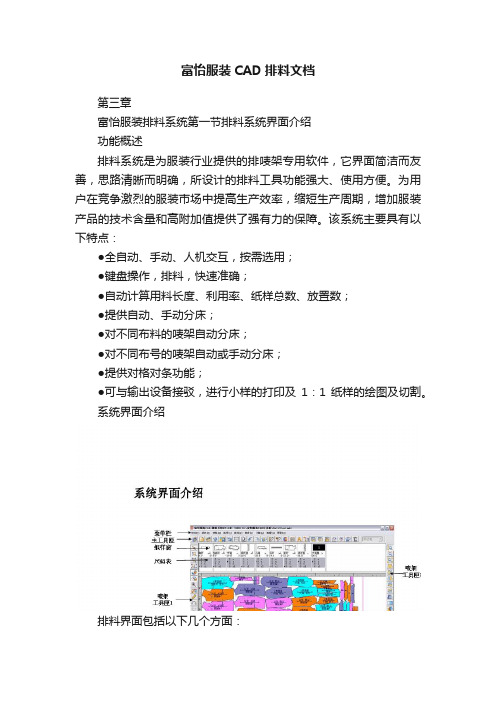
富怡服装CAD排料文档第三章富怡服装排料系统第一节排料系统界面介绍功能概述排料系统是为服装行业提供的排唛架专用软件,它界面简洁而友善,思路清晰而明确,所设计的排料工具功能强大、使用方便。
为用户在竞争激烈的服装市场中提高生产效率,缩短生产周期,增加服装产品的技术含量和高附加值提供了强有力的保障。
该系统主要具有以下特点:●全自动、手动、人机交互,按需选用;●键盘操作,排料,快速准确;●自动计算用料长度、利用率、纸样总数、放置数;●提供自动、手动分床;●对不同布料的唛架自动分床;●对不同布号的唛架自动或手动分床;●提供对格对条功能;●可与输出设备接驳,进行小样的打印及1:1纸样的绘图及切割。
系统界面介绍排料界面包括以下几个方面:●菜单栏:其中放置着所有的菜单命令。
●主工具匣:该栏放置着常用的命令,为快速完成排料工作提供了极大的方便。
●纸样窗:●纸样窗中放置着排料文件所需要使用的所有纸样,每一个单独的纸样放置在一小格的纸样框中。
纸样框的大小可以通过拉动左右边界来调节其宽度,还可通过在纸样框上单击鼠标右键,在弹出的对话框内改变数值,调整其宽度和高度。
注意:改变一个小纸样框,其他的纸样框也跟着改变。
●尺码表:●每一个小纸样框对应着一个尺码表,尺码表中存放着该纸样对应的所有尺码号型,和每个号型对应的纸样数。
●唛架工具匣1、唛架工具匣2:●这两个工具匣存放着控制唛架上纸样的工具图标,这些图标命令可以完成纸样的移动,旋转,翻转,放大,缩小,测量等项操作。
●带标尺的工作区:●工作区内放置唛架,在唛架上,可以按自己的需要来任意排列纸样,以取得最省布料的排料方式。
●辅唛架:将纸样按码数分开排列在辅唛架上,可以按自己的需要将纸样再调入主唛架工作区排料。
●状态栏:●状态栏位于系统界面的最底部。
它显示着本床唛架的一些重要的信息。
状态栏分成八个部分。
●1、显示当前工具在工作区内的坐标位置,并显示该工具在使用过程中以及操作完成后的结果。
富怡绣花图艺制版系统
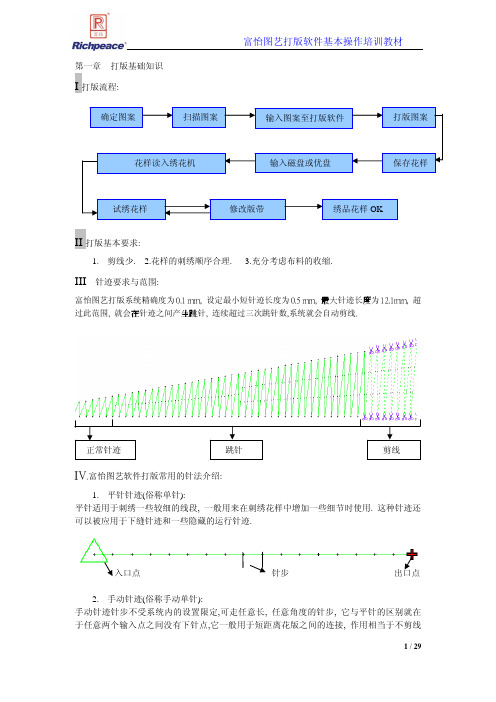
第一章 打版基础知识I 打版流程:II 打版基本要求:1. 剪线少.2.花样的刺绣顺序合理.3.充分考虑布料的收缩.III 针迹要求与范围:富怡图艺打版系统精确度为0.1 mm, 设定最小短针迹长度为0.5 mm, 最大针迹长度为12.1mm, 超过此范围, 就会在针迹之间产生跳针, 连续超过三次跳针数,系统就会自动剪线.IV .富怡图艺软件打版常用的针法介绍:1. 平针针迹(俗称单针):平针适用于刺绣一些较细的线段, 一般用来在刺绣花样中增加一些细节时使用. 这种针迹还可以被应用于下缝针迹和一些隐藏的运行针迹.入口点 针步2. 手动针迹(俗称手动单针):手动针迹针步不受系统内的设置限定,可走任意长, 任意角度的针步, 它与平针的区别就在于任意两个输入点之间没有下针点,它一般用于短距离花版之间的连接, 作用相当于不剪线跳针.3. 挨针(又称平包针):挨针主要用来填绣形状细长弯曲的图形,挨针的线条感和立体感都很强,针法生动,活泼,覆盖性也非常好。
4.跳线挨针:跳线挨针与挨针非常相似,只是当选用跳线挨针的时候,当针步超过跳线挨针的跳针步长后,软件会自动在挨针中插入一些不剪线跳针操作,从而较好地覆盖织物,也不会在图形当中形成一条明显的线条,能够很好的保持挨针的针迹效果。
5.三角挨针:三角挨针与挨针非常相似,其区别就在于三角挨针相邻两条针迹线构成的是一个等腰三角形。
三角挨针常用于包边,包边整齐而均匀。
6.E 字针迹:E 字针迹看上去很象一把梳子,主要用在包边或填绣较稀疏的图形上。
常用于镶绣中的包边上。
E 字针密度字针步长 7. 立体针:立体针同挨针非常相似,只是中间有若干针不剪线跳针。
主要用于对立体效果要求比较高的花样设计中。
8. 它它米:它它米主要用于填绣大面积的图形或不规则的图形,它是由特殊排列方式的单针组成,这些针迹跨过整个图形,沿与图形边界相垂直的方向排列,分别形成一组前进和返回针迹,每一列的针迹都按照一定的偏移值来排列,从而避免在图形中产生明显的分割线。
第二章-富怡服装款式设计1

图层的应用
图层的设置,从上到下,不同的图层中可以放置 不同的设计对象,上衣、裤子、配饰等。
根据需要,对图层进行处理,添加图层,删除 图层、上移图层、下移图层、更改图层命名等。
单击图层管理面板中的小眼睛图标可以显示/隐藏 该图层。
素材库
直接将所需要的素材拖至工作区中。 按 可以转换色卡/素材面板。
第二节 款式设计中心
执行【文件】→【版面大小】命令, 设置工作区的尺寸及分辨率。 在素材库中选择模特,将其拖至工作区。
款式设计中心工具介绍
选择对象 绘制线条 设计曲面 设计花边 面料参数 输入文字 ……
一
选择编辑对象
选择对象——单击左键;如果有几个对象叠 放在一起,在按住Q的同时,反复单击左键。
移动对象——直接拖动;如果需要将所有层 的所有对象一起移动,在按住A的同时拖动。
选择多个对象——框选多个;在按住Shift的 同,单击要选的对象。
一
选择编辑对象
删除对象——选中对象,按Delete键。 旋转对象——选中对象,就鼠标放到选框的 一角,变成旋转光标后,按住鼠标左键旋转。 缩放对象——选中对象,就鼠标放到选框的 一角,变成缩放光标后,按住鼠标左键等比 缩放;按住Ctrl可自由缩放。
【修改曲面的形状】:细致的编辑网格,达到塑造 曲面立体造型的目的。 按Space键,单击网格边线,可增加一条网格分割线。 通过调整服装衣片的边界及分割线的形状,最终使衣 片经、纬纱的实际方向与网格的横、纵线相一致。
调整衣片的边界线及分割线时,不要选中工 具栏下方的【显示表示高度的曲线】
立体编辑模式下,需要选中【显示表示高度的曲线】 将设计的立体效果,按右键“保存网格到网格库”中。
曲面的自动配色: 按面料列表下面的【Automatch】按钮,有三种 配色方式:按系统中的面料;按素材库中的面料;按 纯色。时间间隔从1s—8s。进入自动配色后,单击希 望使用的面料后停止自动配色。
富怡V8服装CAD教案
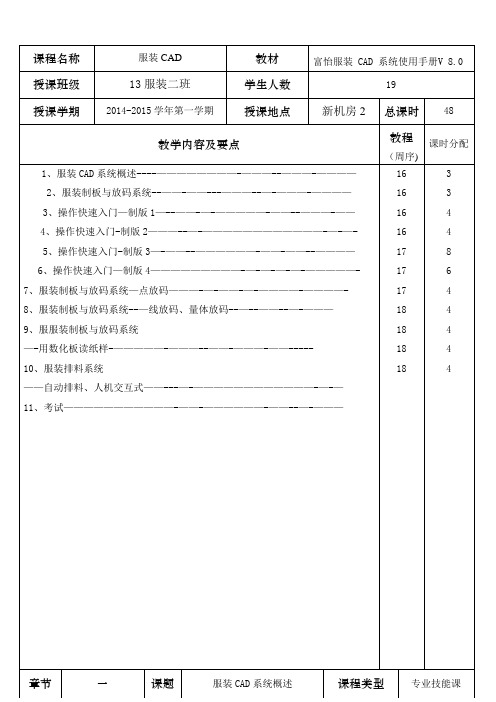
(含教学目的、教学方法、教学重点、难点、教学过程及内容、布置作业、板书设计(可略)教学目的:了解富怡服装CAD样板设计系统界面;了解富怡服装CAD样板设计系统的功能及相关操作;了解样板系统的各工具用途操作。
教学方法:讲授+实践教学重点:富怡服装CAD样板设计系统的各项功能教学难点:智能笔使用各种方法教学过程及内容引入:样板设计系统是服装CAD的一项中心程序.样板设计一般与放码在同一界面上。
新课:富怡服装CAD制板系统界面: 1、双击“系统图标”,出现“界面选择”对话框. 2、界面:包括菜单栏-—快捷工具栏-—纸样列表框左工具栏,(从上往下分别是)右工具栏专业工具栏左、右工作区放码工具栏纸样工具栏大小可调整编辑工具栏(打开富怡界面逐个给予介绍) 3、制板操作:建立一文件,存储,打开。
介绍各样板工具的应用. 重点掌握:智能笔工具。
一、设计与放码系统界面介绍㈠、系统界面介绍系统的工作界面就好比是用户的工作室,熟悉了这个界面也就熟悉了您的工作环境,自然就能提高工作效率。
㈡、存盘路径显示当前打开文件的存盘路径;㈢、菜单栏该区是放置菜单命令的地方,且每个菜单的下拉菜单中又有各种命令。
单击菜单时,会弹出一个下拉式列表,可用鼠标单击选择一个命令。
也可以按住 ALT 键敲菜单后的对应字母,菜单即可选中,再用方向键选中需要的命令;㈣、快捷工具栏用于放置常用命令的快捷图标,为快速完成设计与放码工作提供了极大的方便;㈤、衣片列表框用于放置当前款式中的纸样。
每一个纸样放置在一个小格的纸样框中,纸样框布局可通过【选项】——【系统设置】——【界面设置】——【纸样列表框布局】改变其位置。
衣片列表框中放置了本款式的全部纸样,纸样名称、份数和次序号都显示在这里,拖动纸样可以对顺序调整,不同的布料显示不同的背景色。
㈥、标尺显示当前使用的度量单位;㈦、设计工具栏该栏放着绘制及修改结构线的具;㈧、纸样工具栏用剪刀工具剪下纸样后,用该栏工具将其进行细部加工,如加剪口、加钻孔、加缝加缝迹线、加缩水等;㈨、放码工具栏该栏放着用各种方式放码时所需要的工具;㈩、工作区工作区如一张无限大的纸张,您可在此尽情发挥您的设计才能。
富怡服装CAD设计与放码1--6节
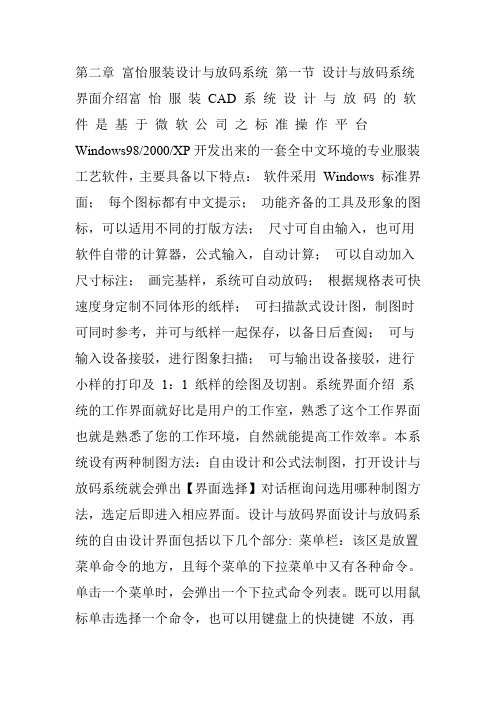
第二章富怡服装设计与放码系统第一节设计与放码系统界面介绍富怡服装CAD 系统设计与放码的软件是基于微软公司之标准操作平台Windows98/2000/XP开发出来的一套全中文环境的专业服装工艺软件,主要具备以下特点:软件采用Windows 标准界面;每个图标都有中文提示;功能齐备的工具及形象的图标,可以适用不同的打版方法;尺寸可自由输入,也可用软件自带的计算器,公式输入,自动计算;可以自动加入尺寸标注;画完基样,系统可自动放码;根据规格表可快速度身定制不同体形的纸样;可扫描款式设计图,制图时可同时参考,并可与纸样一起保存,以备日后查阅;可与输入设备接驳,进行图象扫描;可与输出设备接驳,进行小样的打印及1:1 纸样的绘图及切割。
系统界面介绍系统的工作界面就好比是用户的工作室,熟悉了这个工作界面也就是熟悉了您的工作环境,自然就能提高工作效率。
本系统设有两种制图方法:自由设计和公式法制图,打开设计与放码系统就会弹出【界面选择】对话框询问选用哪种制图方法,选定后即进入相应界面。
设计与放码界面设计与放码系统的自由设计界面包括以下几个部分: 菜单栏:该区是放置菜单命令的地方,且每个菜单的下拉菜单中又有各种命令。
单击一个菜单时,会弹出一个下拉式命令列表。
既可以用鼠标单击选择一个命令,也可以用键盘上的快捷键不放,再按菜单和命令后面括号中的字母。
当您熟悉了各菜单的命令后,您会发现对于一些常用的命令,使用命令后面的快捷键更为方便,在附录中我们列出了所有快捷键组合,熟记他们会大大的提高工作效率。
快捷工具栏:用于放置常用命令的快捷图标,为快速完成设计与放码工作提供了极大的方便。
纸样列表框:2用于放置当前款式中纸样的裁片。
每一个单独的纸样放置在一小格的纸样框中,纸样框的布局可以通过【选项】--【系统设置】--【纸样列表框布局】改变其位置,并可通过单击拖动进行纸样顺序的调整。
还可以在这里选中衣片来用菜单命令对其进行复制、删除。
服装综合工艺说明书

服装综合工艺说明书本服装综合工艺说明书包括以下几个方面的内容:一、服装工艺流程1.设计:根据服装的款式与风格,进行服装设计,包括款式设计、面料选择、图案设计等。
2.裁剪:根据设计图纸,将选定的面料裁剪成相应的服装零件,包括前片、后片、袖子、领子等。
3.缝制:将裁剪好的零件进行缝合,包括对称的前后片的缝合、袖子的缝合、领子的缝合等。
4.添加细节:根据设计要求,将一些细节部分加入服装,如钮扣、拉链、装饰品等。
5.整理:对已缝制好的服装进行整理,使其形状更加饱满、线条更加整齐。
6.完成:经过整理后的服装即可打包出厂或准备上市销售。
二、各道工序的具体要求1.设计要求:根据市场需求和品牌定位,设计出独具特色的服装款式,并选择适合的面料和图案,要求服装舒适、时尚、符合消费者的审美需求。
2.裁剪要求:根据设计图纸,选取合适的面料,在不浪费的前提下进行裁剪,保证每个零件的尺寸准确。
3.缝制要求:采用适当的线迹和缝纫针,保证缝线牢固、齐整;遵循缝纫线迹平稳、脱线的边缘不起皱纹等要求。
4.添加细节要求:按照设计要求,选用符合安全环保标准的钮扣、拉链等辅助材料,保证其质量和耐用性。
5.整理要求:整理服装时要注意消除缝制过程中的褶皱、翻边、线迹不畅等问题,使服装的外观整洁、线条流畅。
6.质量控制要求:在每个环节都要严格控制质量,保证每件服装的质量达到标准,包括尺寸、款式、颜色、工艺等方面的要求,确保产品合格上市。
三、工艺品质量控制1.原材料检查:对服装的面料、纽扣、拉链等原材料进行质量检查,确保符合国家标准和产品要求。
2.工艺控制:在每个工艺环节都进行质量控制,包括裁剪、缝制、添加细节、整理等,确保每件服装的工艺质量。
3.成品检查:对已完成的服装进行全面检查,确保尺寸、款式、颜色、质感等符合要求,不存在质量问题。
4.包装检验:对已检查合格的服装进行包装,确保包装质量符合要求,并进行最后的外观检查。
本综合工艺说明书旨在提供一种标准的服装制作流程和质量控制方法,帮助企业提高生产效率和产品质量,满足市场需求。
- 1、下载文档前请自行甄别文档内容的完整性,平台不提供额外的编辑、内容补充、找答案等附加服务。
- 2、"仅部分预览"的文档,不可在线预览部分如存在完整性等问题,可反馈申请退款(可完整预览的文档不适用该条件!)。
- 3、如文档侵犯您的权益,请联系客服反馈,我们会尽快为您处理(人工客服工作时间:9:00-18:30)。
该工具可以剪断线条或合并线条。
操作:
1.单选要剪断的曲线,然后在曲线上按下鼠标左键确定剪开的点,曲线被从该点剪开。
2.按下Shift键,切换剪开/合并功能。
3.合并工具,单选要合并的第一条曲线(开放),然后单选第二条曲线,将两条曲线合并为一条。或者单选同一条开放曲线两次将该曲线转化为闭合曲线。
2在线型选择框的下拉框里可以选择要使用的自定义线类型;
3线型参数是当前线型的一组参数,如宽度,间隔等等,每种线型的参数可能是不一样的,而且当鼠标移动到这些文本框的时候,会弹出帮助提示,并且在状态栏会有相应的提示;
4当我们设定好线型以及参数的时候,按下线型设定按钮,会将线型应用到当前曲线,并设置为下次绘制的默认线型;
橡皮擦
功能:
该工具可以删除图元。
操作:
单选图元删除单个图元,框选多个图元删除选中的所有图元。
手绘
功能:
该工具模仿手绘效果,来设计各种图元。
操作:
1.线型设置与开口曲线相同。
2.按下鼠标左键开始任意画,松开鼠标结束。
平行复制(等距线)
功能:
该工具可以平行复制所选中的图元。
操作:
1.选要复制的曲线,然后按数字键输入要复制的数量,例如3条;
3.单击鼠标右键结束控制点输入,并自动进入对该线条的修改状态。
4.线条修改工具的操作:
1选择需要修改的控制点:将鼠标移到需要修改的控制点上,单击鼠标左键。
2移动鼠标将控制点拖到需要的位置,单击鼠标左键。如果需要也可以在移动过程中按Shift键改变控制点的属性。
3如需增加控制点,可将鼠标移到需要控制点的位置单击鼠标左键。
原始图
选择起始箭头
选择终止箭头
带箭头的线段
闭合曲线
功能:
该工具绘制闭合的曲线,可以结合填充工具使用,对该闭合曲线进行填充。
操作:
1.选该工具,点击鼠标左键,左键,右键确定(操作方式与开口曲线相同)。
下面我们着重介绍一下闭合曲线的填充工具:
按下设计工具栏的 按钮,进入闭合线条的填充工具。这时候,要填充一个闭合曲线围成的区域,可以将鼠标移动到该曲线上方,当曲线突出显示(以第一提示颜色显示,缺省为红色,可以自定义)时,按下鼠标左键,选定该曲线。下一步,在属性工具栏的填充类型组合框中选择我们要填充的类型(如左图所示)。
放大
功能:
该工具可以对工作区窗口进行放大或缩小。
操作:
1.按下Ctrl键或者按下Shift建,单击鼠标左键,这时,工作区以单击地方为中心进行缩小显示。
2.按下Ctrl键或按下Shift建,单击鼠标右键,这时,工作区的显示,将以一页的宽度显示。
3.框选部分区域,按下鼠标左键,确定,将选择的区域放大显示。
2).可以通过拖动控制点来设定填充的起点和角度。
3).双击填充区域可以弹出填充参数对话框如下图,可以设置填充线的角度和间距。
丁字尺
功能:
该工具可以画水平与垂直的直线和45o角的斜线。
操作:
1.选该工具,在工作区,点击一下鼠标左键选择起始点,移动鼠标,然后点鼠标左键再选择结束点,操作结束。
2.线型设置与开口曲线相同;
操作:
1.用选择修改工具 ,选择需要的线段或其他图元;
2.点击 图标,或按Ctrl+X均可。
3.这时在工作区,就看不见选择的图元,该图元已经被剪切工具剪切到剪贴板上了,再点击粘贴工具 ,该物件就被粘贴到工作区了。
复制(T) Ctrl +X
功能:
该工具配合剪切工具一起使用.可以把所选择的物件进行剪切,然后粘贴。
4.在工作区是放大或缩小显示的状态下,单击鼠标右键:将整页全部显示。
非闭合曲线
功能:
该工具可以画各种曲线与折线。
操作:
以做开口曲线为例:
1.根据线条形状依次单击鼠标左键输入线条各控制点的位置。这时曲线显示为第一提示颜色(将在后面讲述)。按Shift键可将改变控制点的(折线点/曲线点)属性。
2.按Ctrrl + Z撤消上一个控制点。按Esc重新开始。
操作:
点击该图标,或按Ctrl+Z均可。
注意:
当无法撤消操作或已撤消完所有操作,则【撤消】命令或图标变成灰色。
重新执行(R)Ctrl +Y
功能:
该工具可以把撤消的操作再恢复,每按一次就可复原一步操作,可执行多次。
操作:
点击该图标,或按Ctrl+Y均可。
剪切(T) Ctrl +X
功能:
该工具配合粘贴工具一起使用.可以把所选择的物件进行剪切,然后粘贴.
4.再次按下鼠标左键确定正多边形的一个顶点。完成绘制正多边形。
椭圆/圆
功能:
该工具可以画圆形与椭圆形。
操作:
1.按下鼠标左键输入椭圆外接矩形的一个顶点,再次按下鼠标输入椭圆外接矩形的另外一个顶点。
2.按下Shift切换为圆形工具。圆形设计工具按下鼠标左键确定中心,再次按下左键确定圆的半径,完成绘制圆。
3选择适当的地方,鼠标左键确定,即可一次性复制线段,复制的线条以水平或垂直方式显示。(图3)
图1
图2
图3
对称复制
功能:
该工具可以对称复制画圆形与椭圆形。
操作:
1.首先需要用两次单击鼠标确定一条对称轴。(图1)
2.然后单选或框选要对称复制的图元(图2),右键确定,完成对称复制(图3)。
图1
图2
图3
剪断/合并线条
由左图可以看到,填充类型有无填充、位图填充、纯色填充、线形渐变填充、圆形渐变、圆锥形渐变、方形渐变以及自定义线型填充。下面我们将逐一介绍:
1位图填充,当用户选择位图填充的时候会弹出一个选择位图的对话框,用户可以选择一个图片文件(可以是*.bmp,*.jpg,*.jpeg,*.gif,*.png,*.emf,*.wmf等格式)用做填充位图。填充完之后,我们会看到填充区域上出现控制点如下图,用户可以拖动控制点来调整填充位图的大小、角度等。同时还可以双击填充区域来更换图片。
其中第一个按钮可以设置渐变开始颜色,第二个为渐变结束的颜色,使用方法和曲线颜色选择按钮相同。这时填充区域的图如下:显示三个控制点:渐变开始点、渐变中点、渐变结束点,用户可以拖动这些点来调整渐变填充的效果。
圆形、圆锥形、方形渐变的操作与此类似,这里不再赘述。
4线型填充:
1).在属性工具栏设定要填充的线型。
在介绍之前,先对本文提及的一些术语做一些约定:
单选图元:直接在图元上单击鼠标左键的方法选择图元;
框选图元:单击鼠标左键,移动鼠标,再单击鼠标左键,显示出一个矩形框,用矩形框住所需的图元。
捕捉:线设计工具都默认自动捕捉,按住ctrl键可以防止自动捕捉。
第二章标准工具栏
新建(N)Ctrl+N
功能:
该工具可新建一个空白文档。
操作:
点击该图标或按Ctrl+N,即新建一个工艺单文档。
打开(O)Ctrl+O
功能:
该工具用与打开富怡TDS文件。
操作:
点击该图标或按Ctrl+O,则弹出【打开】对话框,按照路径选择文件,点击【打开】(或双击文件名),即打开一个保存过的设计文件。
保存(S)Ctrl+S
功能:
该工具用于储存文件。
操作:
5以下图为例:当前的线形为弧线;用 选择修改工具点击该线段,该线段为红色选中状态;这时,点击线型设定后面的小三角,选择其中的一种线型,再点击 线型设定工具,这是原来的线型将改变。以同样的操作方式,可以改变线的颜色。
原始图
选择一种线型
改变线型
2.箭头,箭头按钮显示的是我们当前默认的箭头。我们按下箭头按钮旁边的下拉箭头,会弹出一个箭头形状选择面板,我们可以通过这个面板设置开放曲线的开始端箭头和结束端箭头。下图是选择箭头面板:
操作:
1.用选择修改工具 ,选择需要的线段或其他图元;
2.点击 图标,或按Ctrl+X均可。
3.这时在工作区,还可以看到该图元,再点击粘贴工具 ,该物件就被粘贴到工作区了。
粘贴(T) Ctrl +V
功能:
该工具配合剪切工具一起使用.可以把所选择的物件进行剪切,然后粘贴。
操作:
操作步骤与剪切工具相同。
直尺
功能:
该工具可以画任意两点确定的直线。
操作:
1.用来画任意两点确定的直线。
2.点击两下鼠标来确定直线的开始和结束点。
矩形/正多边形
功能:
该工具可以画矩形与正多边型。
操作:
1.按下鼠标左键定位矩形一个顶点,移动鼠标,然后再次按下鼠标左键定位另一个顶点。
2.按下Shift键切换为正多边形工具
3.正多边形工具按下鼠标左键确定中心,按数字键1.2.3.4…10(数字键1和0)输入正多边形的边数。
2.在属性工具栏的参数框里输入每条曲线之间隔为10毫米,点击鼠标左键完成。
属性工具栏的参数框
完成图
3.按shift键切换到移动复制工具状态,操作如下:
1左键选要移动复制的线条,按shift键切换到等距线(这时属性栏里线条的间隔为10毫米)(图1);
2放松左键,移动鼠标,按数字键上任一个需要的数字1——9均可,在这里选择的是是数字3。(图2)
帮助
功能:
帮助文件。
操作:
帮助:在制作工艺单文件时,在状态栏会有一行字提示用户下一步可以做什么和达到什么效果。任意时刻,用户可以按下F1键以得到更详细的帮助。
第三章设计工具栏
选择修改
功能:
该工具可以对工作区的图元进行修改及编辑。
操作:
1.例如在图元是一条弧线的时候,在控制点处单击左键可拖动该点,在非控制点处单击左键可插入控制点,单击右键,结束编辑。
以下图为例:
